使用彩度鍵實現綠幕效果
彩度鍵用於從覆疊素材上移除某一指定色彩。例如,如果您以綠色背景擷取一個主題或此主題為部份綠色所覆蓋,彩度鍵即可用於移除該綠色背景,然後,您可在另一背景上放置主題來變更周圍素材,或建立如覆疊物件般的特殊效果。
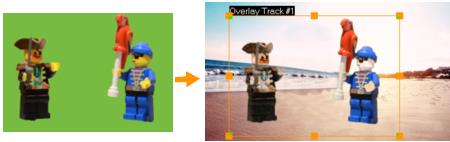
您可以使用「彩度鍵」以取代綠幕上拍攝的主題背景。
1 在「時間軸」中,選取覆疊素材。
2 在「選項」面板中,按一下「彩度鍵」標籤。
3 勾選彩度鍵核取方塊。
4 在預覽視窗使用滴管工具  ,選擇您希望讓哪一種顏色變透明。
,選擇您希望讓哪一種顏色變透明。
 ,選擇您希望讓哪一種顏色變透明。
,選擇您希望讓哪一種顏色變透明。5 調整色彩相似性值 (在滴管工具右上方)。該透明度效果將顯示在預覽視窗中。
6 若要剪裁覆疊的影像邊緣,您可以在寬度和高度方塊中輸入數值。此數值就是完整尺寸的百分比。